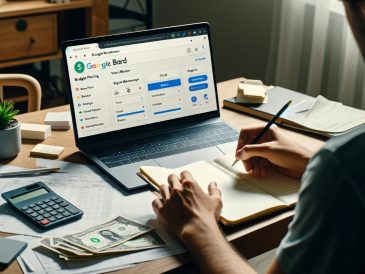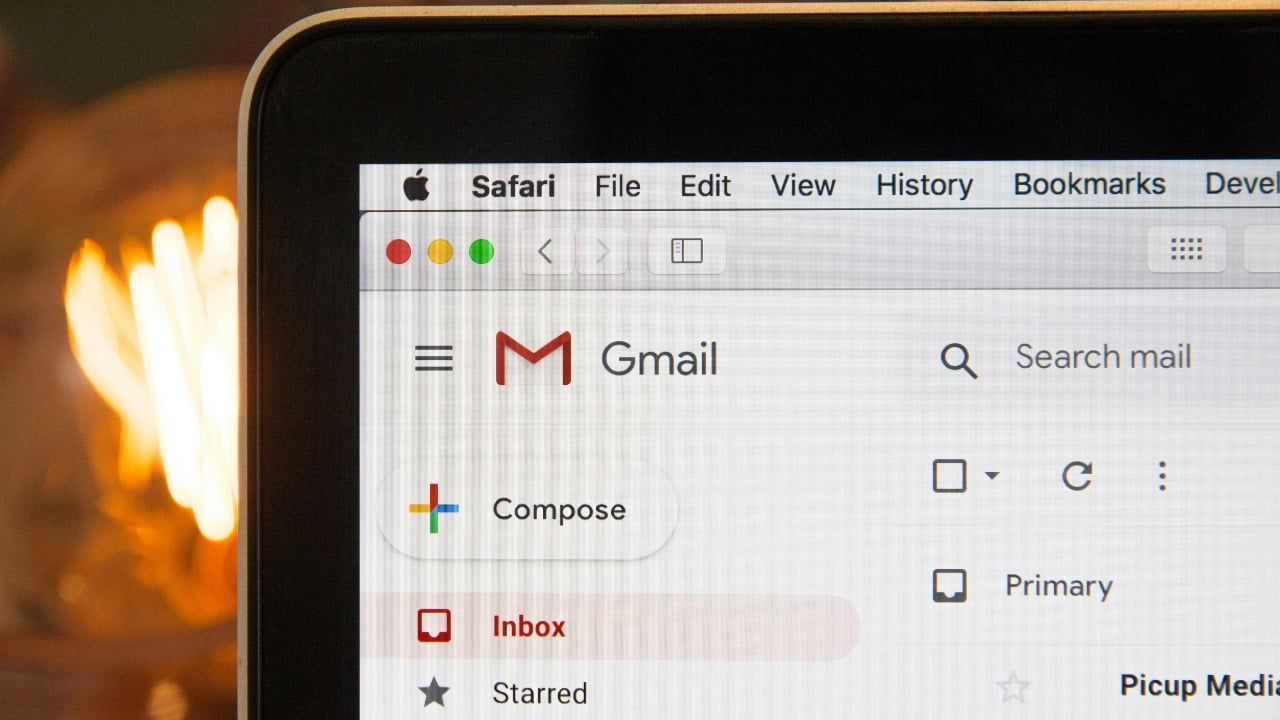
在本指南中,我們將了解如何使用 Google Gemini 在 Gmail 中撰寫電子郵件。您想簡化電子郵件管理流程,同時提升通訊品質嗎? Google Gemini 是 Gmail 中內建的尖端人工智慧工具,旨在徹底改變您編寫電子郵件的方式。這項創新工具大大簡化了從撰寫初稿到最終確定最終訊息的電子郵件創建過程。對於選擇 Gemini Advanced 訂閱的人來說,這種體驗更具變革性。作為強大的人工智慧助手,Google Gemini 不僅可以幫助您產生和完善草稿,還可以透過從您的互動中學習來不斷成長。這意味著,對於每封電子郵件,Gemini 都會越來越適應您的喜好和風格,使撰寫電子郵件更快、更直觀、更有效率。這是使用者指南:
前提條件:
- Gmail 帳戶:您顯然需要有一個 Gmail 帳戶才能使應用程式運作。
- Gemini Advanced:Gemini 高級功能目前是 Gemini Advanced 訂閱的一部分。您可以透過造訪您的 Google 帳戶設定來檢查或更新您的訂閱。
與雙子座一起寫電子郵件:一步一步
1. 撰寫新電子郵件
-
辦公室 :
- 點擊「撰寫」開始一封新電子郵件。
- 您將在撰寫視窗的左下角看到一個帶有加號的小鋼筆圖示。這是「幫我寫」按鈕。
-
安卓:
- 按下“撥號”按鈕。
- 尋找撰寫視窗右下角的「幫我寫作」選項。
2.使用Gemini生成草稿
- 桌面版和安卓版:
- 點擊或點擊“幫助我寫作”按鈕。
- 輸入您想要在電子郵件中傳達的內容的簡短描述。清晰、準確。
- 點擊或點擊“建立”,讓 Gemini 根據您的資料產生電子郵件草稿。
3. 完善你的電子郵件
Gemini 幫助您完善您的專案:
-
正式化:幫助您的電子郵件更加專業。
-
詳細:新增其他詳細資訊以改善電子郵件內容。
-
縮短:提供更簡潔的電子郵件版本。
-
我感到很幸運:此選項可讓您對項目進行創造性的更改,以賦予其獨特的風格。
-
自訂:直接編輯產生的項目以使其完全滿足您的需求。
-
重新建立:放棄目前版本並要求 Gemini 產生新版本。
4. 提供回饋
- 好建議/壞建議:透過您的回饋幫助改進 Gemini 的答案。
- 告訴我們更多/新聞評論:提供詳細的回饋,對雙子座的學習產生更大的影響。
5. 發送電子郵件
- 當您對您的項目感到滿意時,請點擊“發送”按鈕!
重要事項:
- Gemini 從您的寫作風格和回饋中汲取靈感,隨著時間的推移改進其電子郵件建議。
- Gemini 不斷發展,因此預計未來會添加新功能。
- 您可以使用 Gemini 撰寫回复,甚至轉發現有電子郵件的新版本。
例如:
假設您想請一天假。以下是雙子座可以幫助您的方式:
- 點擊“幫我寫”後,輸入“請求在[日期]休息一天”
- 雙子座生成草稿。如果您發現初始項目過於隨意,您可以按一下「正式化」。
- 進行最終更改並點擊“提交”。
總結
將 Gemini 整合到您的電子郵件撰寫過程中,可以將整個電子郵件撰寫體驗轉變為更個人化的旅程。雙子座不僅了解您的寫作風格,而且隨著時間的推移,它會深入適應您獨特的喜好和細微差別。這種複雜的改編有助於更直觀地創建和改進草稿。
當您使用 Gemini 時,您會發現它變得非常有洞察力,能夠預測您的需求和偏好,使其成為您電子郵件通訊的重要資產。它能夠與您一起學習和成長,確保您寫的每封電子郵件不僅反映您的個人聲音,而且變得越來越有效,使 Gemini 成為任何希望提高電子郵件溝通技巧的人不可或缺的工具。
照片來源: 斯蒂芬菲利普斯